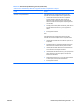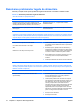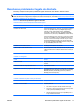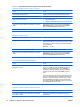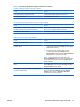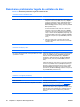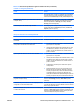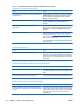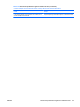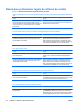Troubleshooting Guide
Unitatea nu a fost găsită (identificată).
Cauză
Soluţie
Dacă aceasta este o unitate nou-instalată, executaţi utilitarul
Computer Setup şi încercaţi să adăugaţi o întârziere pentru
testele POST sub Advanced (Avansat) > Power-On (Pornire).
Dispozitivul este ataşat la un port SATA care a fost ascuns în
Computer Setup.
Executaţi utilitarul Computer Setup şi asiguraţi-vă că Device
Available (Dispozitiv disponibil) este selectat pentru portul
SATA al dispozitivului în Security (Securitate) > Device
Security (Securitate dispozitiv).
Unitatea răspunde lent imediat după conectare. Executaţi programul Computer Setup şi măriţi întârzierea
pentru testele POST în Advanced (Avansat) > Power–On
Options (Opţiuni de pornire).
Mesaj care indică disc non-sistem/lipsă NTLDR.
Cauză
Soluţie
Sistemul încearcă să pornească de pe o dischetă care nu este
încărcabilă.
Scoateţi discheta din unitatea de dischetă.
Sistemul încearcă să pornească de pe unitatea de disc dar
este posibil ca aceasta să fi fost deteriorată.
1. Introduceţi o dischetă încărcabilă în unitatea de dischetă
şi porniţi din nou computerul.
2. Verificaţi formatul unităţii de disc utilizând fdisk: În cazul
formatării NTFS, utilizaţi un alt cititor pentru a evalua
unitatea. În cazul formatării FAT32, unitatea de disc nu
poate fi accesată.
Lipsesc fişiere de sistem sau nu sunt corect instalate. 1. Introduceţi o dischetă încărcabilă în unitatea de dischetă
şi porniţi din nou computerul.
2. Verificaţi formatul unităţii de disc utilizând Fdisk: În cazul
formatării NFTFS, utilizaţi un alt cititor pentru a evalua
unitatea. În cazul formatării FAT32, unitatea de disc nu
poate fi accesată.
3. Instalaţi fişiere de sistem pentru sistemul de operare
corespunzător.
4. Restauraţi sistemul la un punct de recuperare din HP
Backup and Recovery Manager (Manager copiere de
rezervă şi recuperare HP). Pentru mai multe informaţii,
consultaţi HP Backup and Recovery Manager User
Guide (Ghidul utilizatorului aplicaţiei Manager copiere de
rezervă şi recuperare HP) din meniul Start din Windows.
Încărcarea de pe unitatea de disc a fost dezactivată în
programul Computer Setup.
Executaţi utilitarul Computer Setup şi activaţi intrarea unităţii
de disc în lista Storage (Stocare) > Boot Order (Ordine
încărcare).
Unitatea de disc pentru încărcare nu este ataşată prima într-o
configuraţie cu mai multe unităţi de disc.
Dacă se încearcă încărcarea de pe o unitate de disc, asiguraţi-
vă că ea este ataşată la conectorul albastru închis cu eticheta
SATA 0 de pe placa de sistem.
Controlerul unităţii de disc pentru încărcare nu este listat primul
în ordinea de încărcare.
Executaţi utilitarul Computer Setup şi selectaţi Storage
(Stocare) > Boot Order (Ordine încărcare) şi asiguraţi–vă că
imediat sub intrarea Hard Drive (Unitate de disc) este listat
controlerul unităţii de disc pentru încărcare.
Tabelul 2-4 Rezolvarea problemelor legate de unitatea de disc (Continuare)
ROWW Rezolvarea problemelor legate de unitatea de disc 21